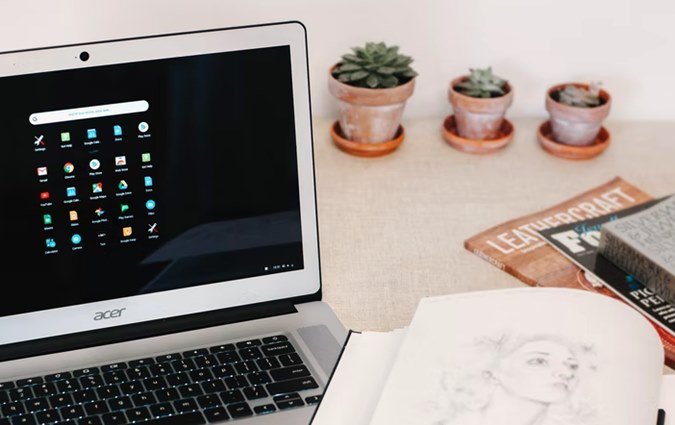Содержание
В Chrome OS имеется множество полезных специальных возможностей, таких как ChromeVox, На экранной клавиатуре , режим высокой контрастности и т. д. Но иногда одни и те же специальные возможности могут раздражать, если вы о них не знаете. Например, если ваш Chromebook разговаривает беспорядочно, это может быть связано с функцией специальных возможностей. Если вам интересно, как запретить Chromebook разговаривать, вот несколько способов отключить голосовую связь в Chrome OS.
Как отключить ChromeVox на Chromebook
ChromeVox – это функция специальных возможностей, которая позволяет пользователям перемещаться по интерфейсу с помощью устных подсказок. По сути, это продвинутая программа чтения с экрана в виде диктора для слепых, которая читает все, что отображается на экране, и помогает им использовать Chrome OS.
Если ваш Chromebook считывает каждую мелкую деталь, отображаемую на экране, возможно, вам нужно отключить эту функцию, чтобы Chromebook перестал разговаривать. Выполните следующие действия, чтобы отключить ChromeVox.
1. Откройте настройки Chromebook.
2. Нажмите Дополнительно на левой панели и выберите Специальные возможности. Нажмите Управление специальными возможностями на правой панели.
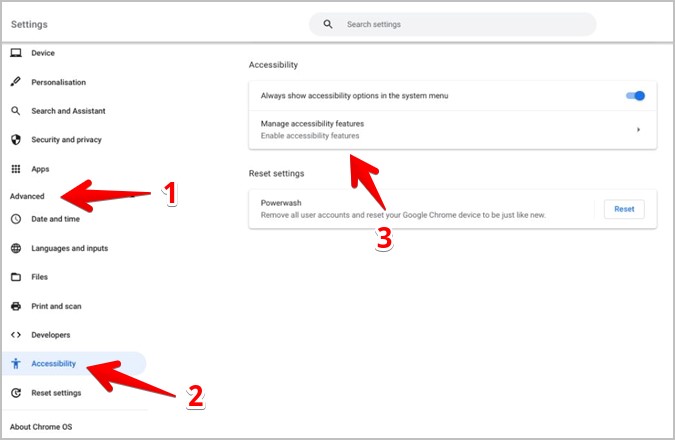
3. Отключите Включить ChromeVox (голосовую обратную связь) в разделе Преобразование текста в речь.
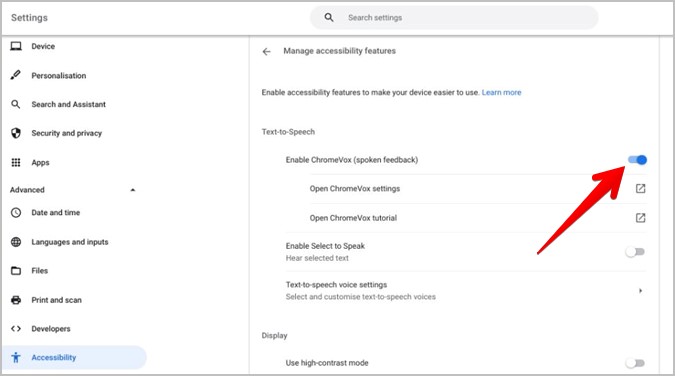
Совет. Для отключения ChromeVox можно использовать сочетание клавиш Ctrl + Alt + Z.
Как отключить преобразование текста в речь на Chromebook
Chromebook предлагает еще одну программу чтения с экрана — Выберите, чтобы говорить . Эта функция, как и ожидалось, читает выделенный текст на экране. Вам необходимо активировать его вручную, когда вам нужно прочитать текст, в отличие от ChromeVox, который всегда активен.
Чтобы отключить функцию Select-to-speak на Chromebook, выполните следующие действия:
1. Откройте Настройки в Chrome OS.
2. Откройте Дополнительно >Специальные возможности >Управление специальными возможностями.
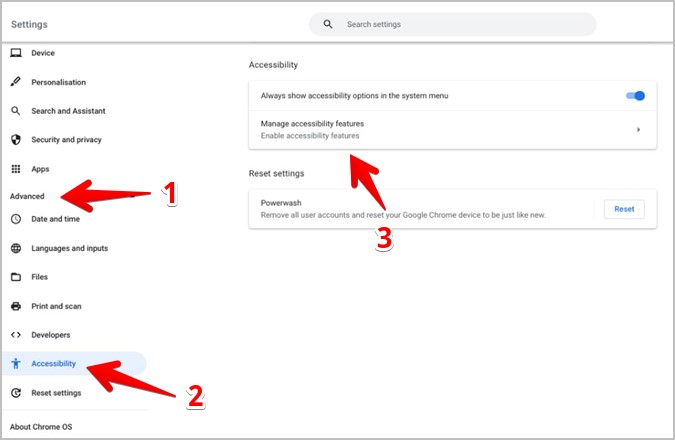
3. Выключите переключатель рядом с пунктом Включить выбор для произнесения.
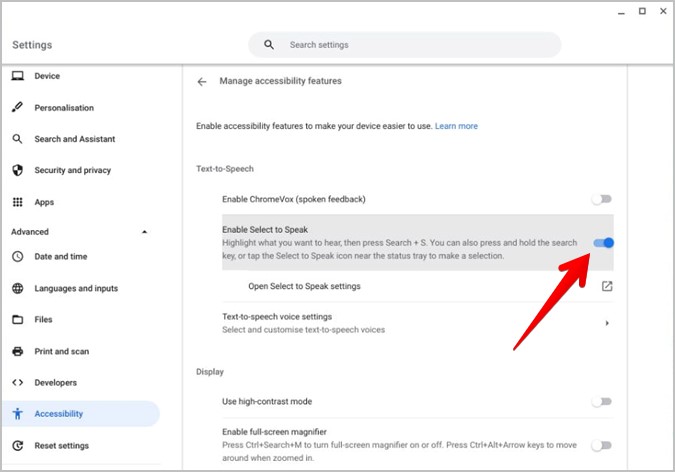
Как отключить Голосовой помощник на Chromebook
Если вас не устраивает встроенный голосовой помощник, например Google Ассистент , на вашем Chromebook, вы можете легко отключить его, как показано ниже.
1. Откройте Настройки на Chromebook.
2. Нажмите Поиск и Ассистент на левой боковой панели, а затем Google Ассистент справа.

3. Выключите переключатель рядом с пунктом «Вкл.», чтобы полностью отключить Google Assistant. Альтернативно, если вы хотите отключить только голосовую команду «Окей, Google», выберите «Выключить» в раскрывающемся списке «Окей, Google».
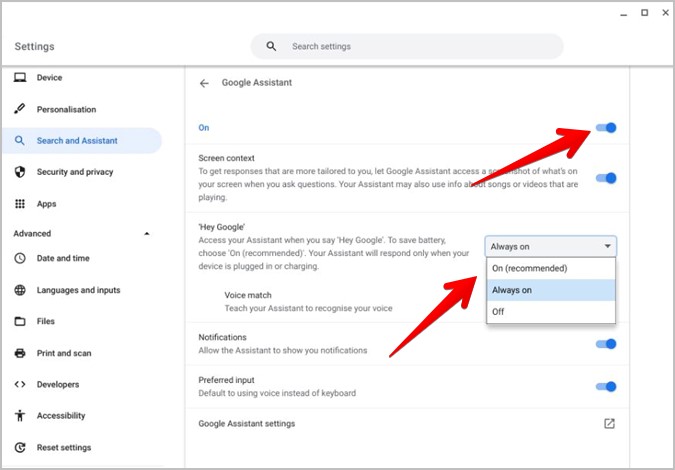
Как отключить функцию «Проговаривать и печатать» на Chromebook
Вам не нравится встроенная функция голосового набора на Chromebook? Как правило, голосовой ввод активен только тогда, когда вы используете команду «Поиск + D» или щелкните значок «Диктовка (Микрофон)» на Полке. Но вы можете полностью отключить его, как показано ниже.
1. Запустите Настройки на Chromebook.
2. Откройте Дополнительно >Специальные возможности >Управление доступностью.
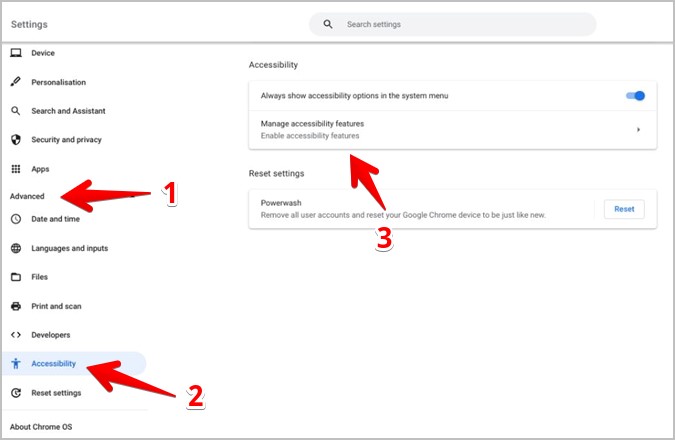
3. Прокрутите вниз до раздела «Клавиатура и ввод текста» и отключите переключатель Включить диктовку.
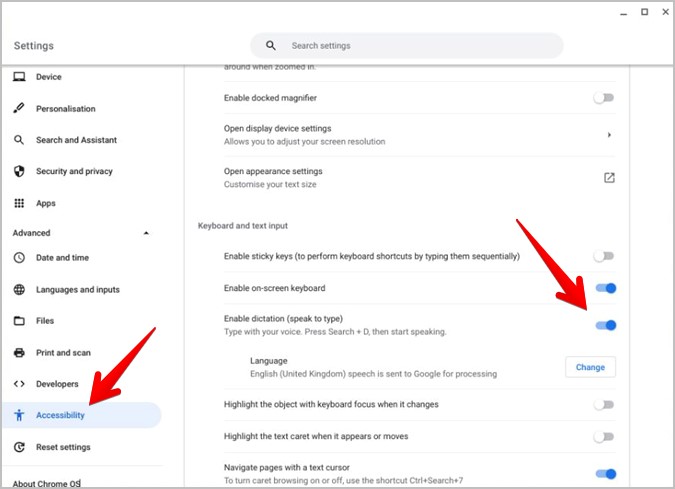 <
<Бонус: отключите расширения
Если ваш Chromebook продолжает разговаривать даже после отключения вышеуказанных функций голосового управления, это может быть связано с сторонним расширением Chrome. Откройте браузер Chrome и перейдите к хром://расширения . Отключите любое расширение голосового управления.
Советы по использованию Chromebook
Надеюсь, вам удалось отключить голосовую связь на Chromebook описанными выше способами. Как только все будет в порядке, узнайте о лучшие игры и приложения для заметок для Chromebook. Также обратите внимание на Более 10 советов, как сделать Chromebook быстрее .